재생 목록을 숨기고 표시하는 방법
환경에 맞게 학습 경로를 조정하려면 Microsoft에서 제공하는 재생 목록을 숨기고 조직을 위해 만든 재생 목록으로 대체해야 할 수 있습니다. 예를 들어 일반적인 고객 사용 사례는 Microsoft에서 6단계 재생 목록을 숨기고 조직 또는 사용자 그룹에 대해 만든 재생 목록으로 바꾸는 것입니다.
재생 목록 숨기기
- 학습 경로 홈페이지에서 Office 365 학습 타일을 클릭합니다.
- 학습 경로 웹 파트에서 시스템 메뉴를 선택한 다음 재생 목록 관리를 선택합니다. 이제 두 개의 탭이 열려 있어야 합니다. 하나는 학습 경로 관리 페이지가 있는 탭입니다. Office 365 학습 페이지가 있는 경우
- 사용자 지정 학습 관리 페이지의 범주 아래에서 하위 범주를 선택한 다음 재생 목록에 대한 안구를 선택하여 숨깁니다. 이 예제에서는 첫 날 하위 범주를 클릭한 다음 6개의 간단한 단계 재생 목록을 숨깁니다.
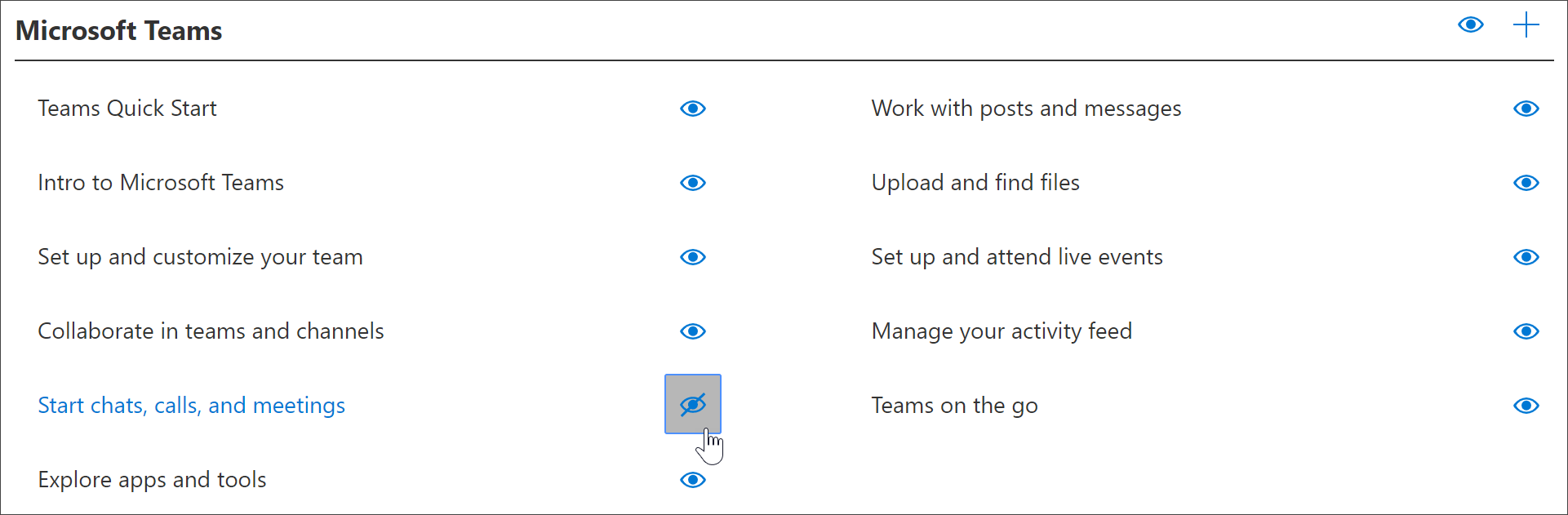
재생 목록이 숨겨져 있는지 확인
- 재생 목록이 숨겨져 있는지 확인하려면 Office 365 페이지가 로드된 시작 페이지가 있는 브라우저 탭을 선택한 다음 페이지를 새로 고칩니다. 이제 첫 날 하위 범주가 표시되고 6개의 간단한 단계 가 숨겨집니다. 이 경우 하위 범주에 재생 목록이 하나만 있고 숨겨지므로 학습 경로는 빈 하위 범주를 표시하는 대신 하위 범주를 숨깁니다.
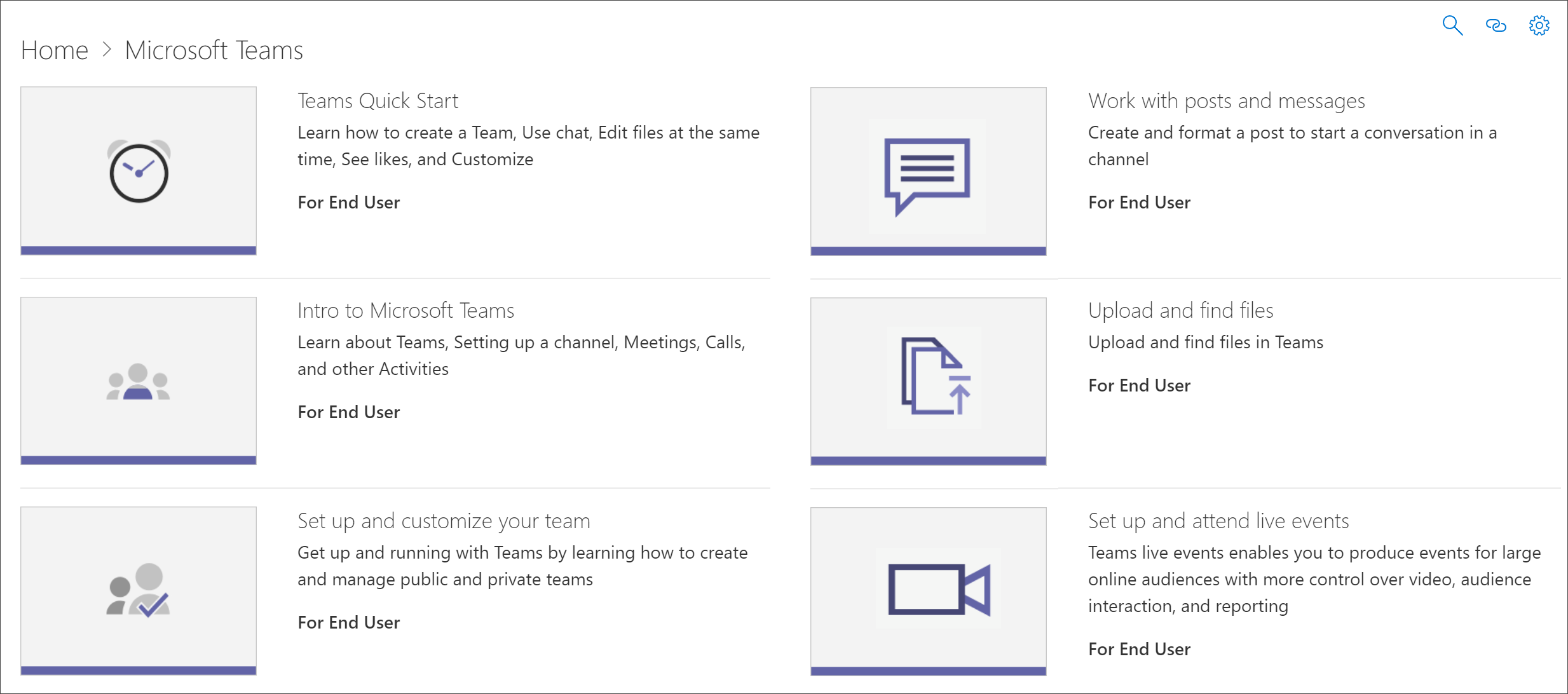
재생 목록 숨기기 취소
- 사용자 지정 학습 관리 페이지의 범주 아래에서 하위 범주를 선택하고 재생 목록을 선택한 다음 숨겨진 재생 목록에 대한 안구를 선택하여 숨기기를 취소합니다. 이 예제에서는 첫 날 하위 범주에서 6개의 간단한 단계 재생 목록을 숨기기 취소합니다.
피드백
출시 예정: 2024년 내내 콘텐츠에 대한 피드백 메커니즘으로 GitHub 문제를 단계적으로 폐지하고 이를 새로운 피드백 시스템으로 바꿀 예정입니다. 자세한 내용은 다음을 참조하세요. https://aka.ms/ContentUserFeedback
다음에 대한 사용자 의견 제출 및 보기